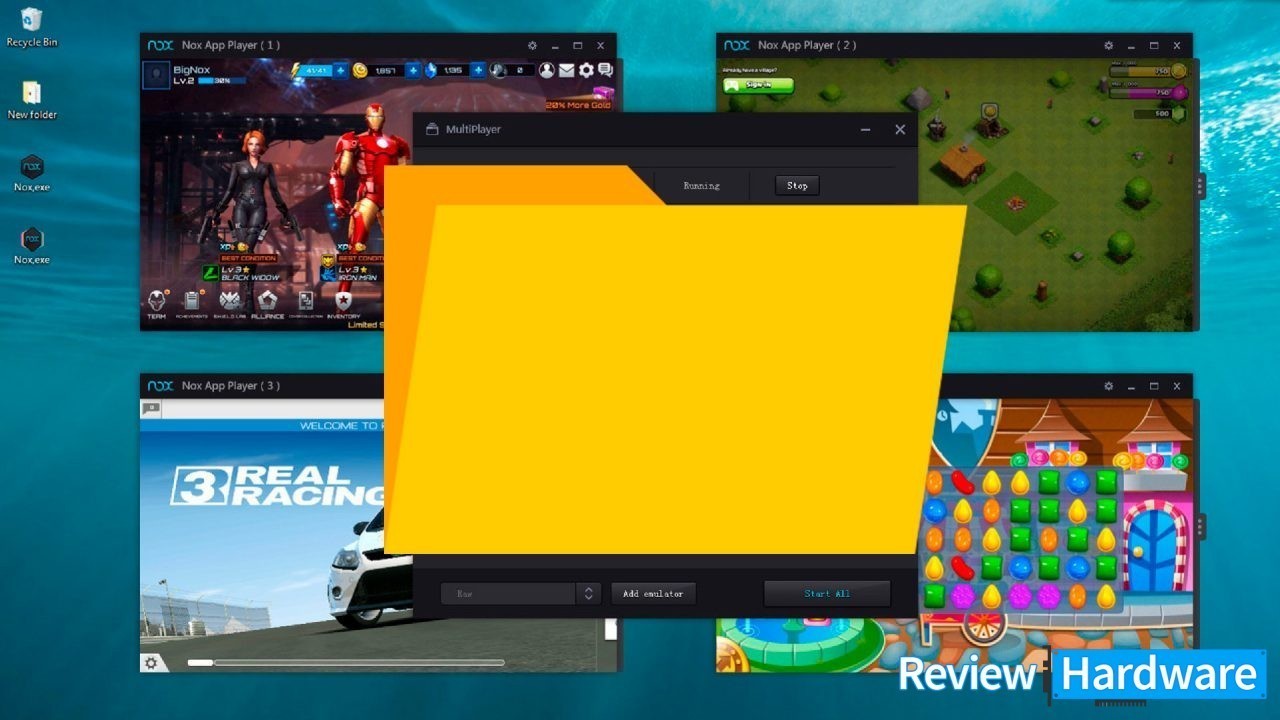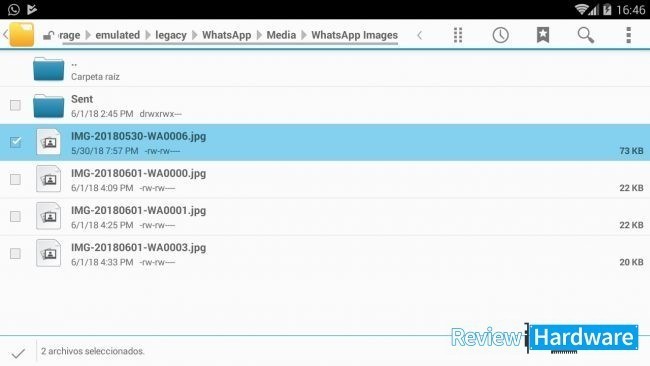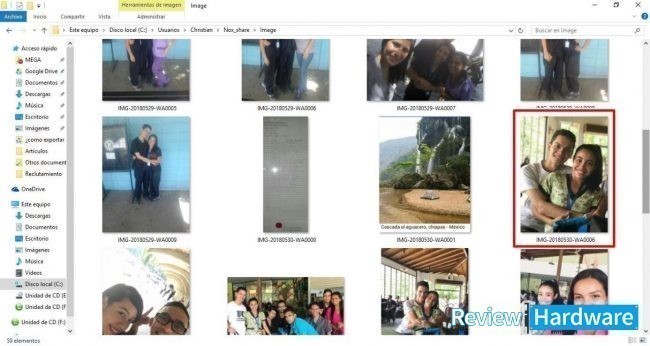NoxPlayer es un emulador de Android para Windows, que se corona como uno de los mejores de su tipo. Entre sus muchas ventajas te permite utilizar cualquier aplicación de Android (en especial juegos) desde tu PC.
Ingresar imágenes para compartir, o APKs de juegos para instalar es tan fácil como arrastrar el archivo hasta la ventana del emulador. Sin embargo, exportar los archivos es un tanto misterioso. Ahora verás cómo se hace.
Cómo mover los archivos entre las carpetas de NoxPlayer
Dependiendo de la aplicación que instales, Noxplayer, al igual que los dispositivos con Android, creará una serie de carpetas donde descargará guardará los archivos compartidos a su través.
En este caso, a modo de ejemplo se usará la carpeta de Whatsapp images; para acceder a ella debes entrar en el gestor de archivos de NoxPlayer, haciendo click en el ícono correspondiente a la app.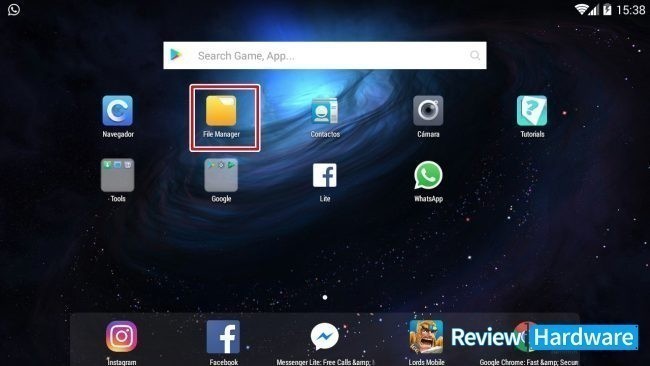
A continuación dirígete a la carpeta objetivo: storage/ emulated/ legacy/ whatsapp/ media/ whatsapp images. Para acceder a esta ubicación también puedes seleccionar: sdcard/ whatsapp/ media/ whatsapp images.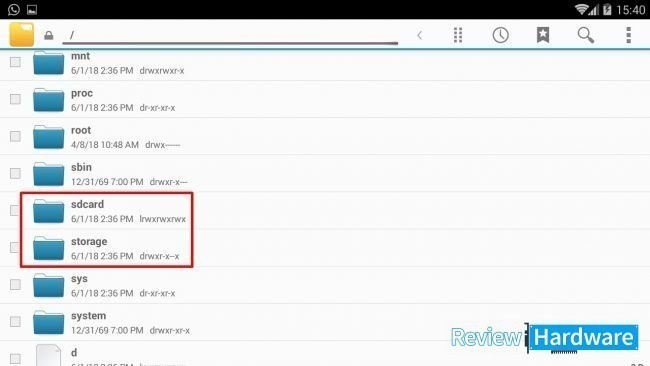
Como pasar archivos a la carpeta compartida
Lo siguiente será seleccionar la imagen que quieres exportar a la PC y moverla a la carpeta compartida entre NoxPlayer y la pc. Deberás retroceder un par de veces hasta encontrar la carpeta mnt.
Una vez aquí, dirígete a la carpeta compartida: mnt/shared/images. Seleccionar el menú de acciones y seleccionar mover aquí. Todos los archivos dentro de la ubicación «shared» se comparten con la PC.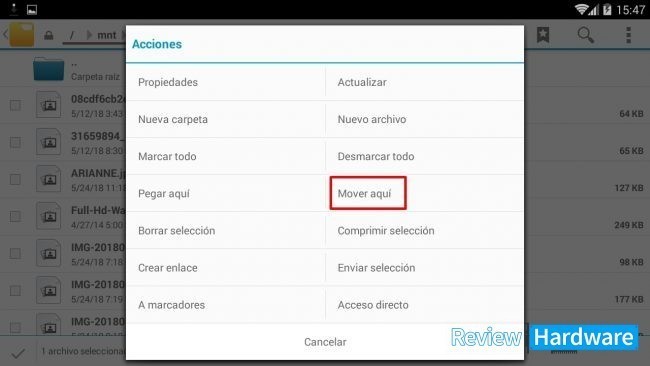
Poner la carpeta compartida con NoxPlayer en el pc
Una vez movidos los archivos, podrás encontrarlos en la carpeta Nox_share ubicada en la PC.
Para acceder a ella debes abrir el explorador de archivos del ordenador y buscar la carpeta ubicada en esta dirección: Este equipo/ disco local/ usuarios/ nombre de cuenta/ Nox_Share/ image.
Desde aquí podrás gestionar los archivos de NoxPlayer que quieras compartir con la aplicación. También puedes importar archivos al emulador copiándolos y luego pegándolos en esta ubicación.
Como cambiar la carpeta del pc compartida con NoxPlayer
Esta opción te permitirá cambiar la ubicación compartida con el emulador, de manera que puedas compartir, por ejemplo; toda la biblioteca de imágenes con NoxPlayer, o alguna otra donde guardes archivos APKs.
Para cambiar la dirección compartida, debes hacer click en el ícono ubicado en la barra de tareas de Nox, con forma de monitor de ordenador (mi computadora).![]()
Haz click en “modify” y seleccionar la carpeta que deseas compartir con NoxPlayer. Hecho esto, habrás sincronizado la nueva carpeta con el emulador, evitándote así tener que distribuir los archivos que recibas en la PC.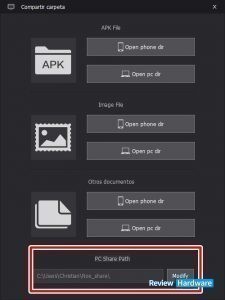
¿Para qué usas tú el emulador de Android en pc? Comenta y comparte.